6.テスト環境の起動確認(クライアントの起動)
今後MOD開発を進めるにあたって、作成したMODが正しく動作するかどうかを確認するためのテスト環境(クライアント)を起動してみます。
1. Gradleウィンドウを開く
プロジェクトの読み込みが完了したらGradleウィンドウを開きます。 右側にある象のアイコンをクリックしてください。
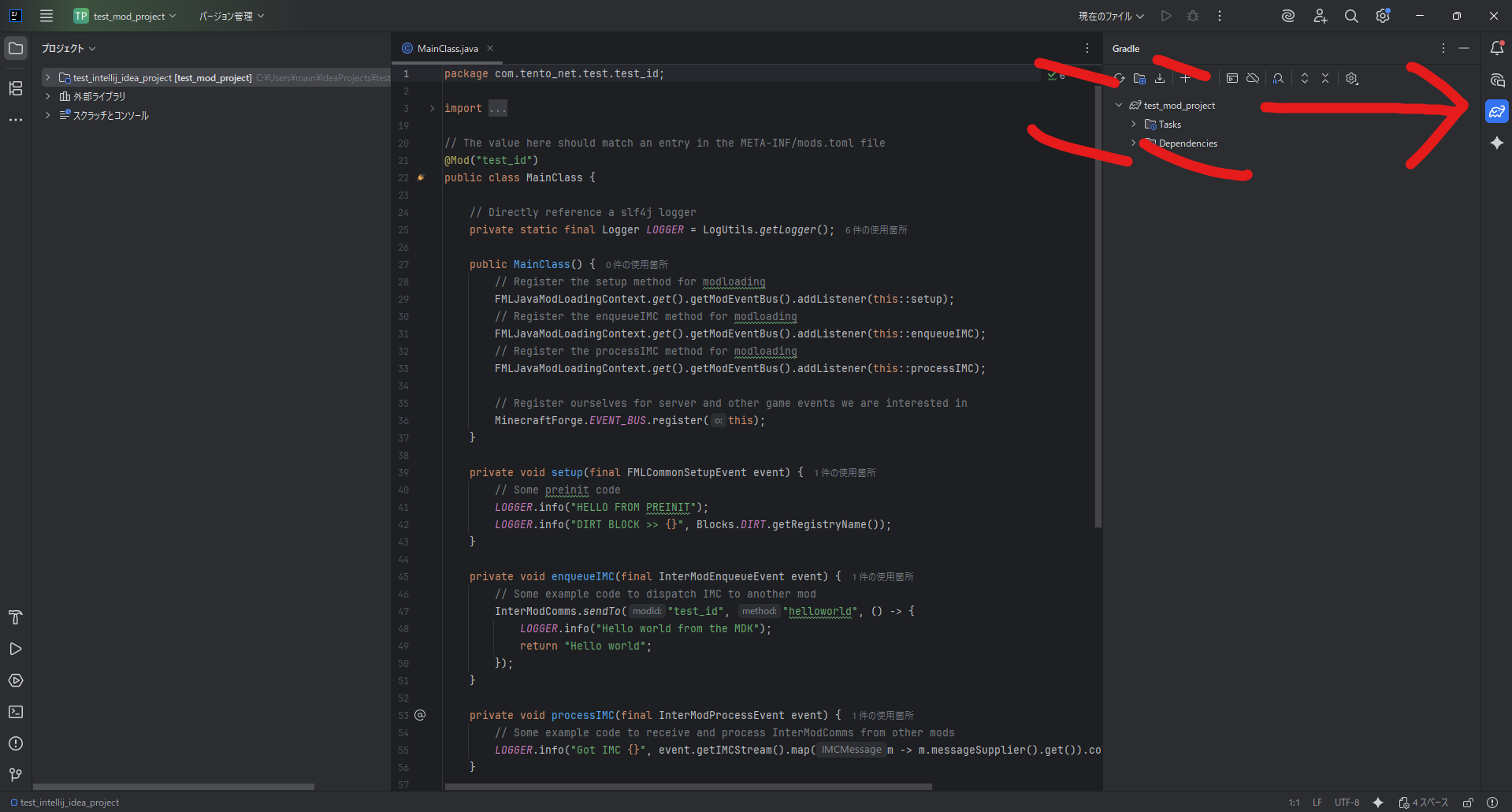
すると、このようなGradleウィンドウが表示されます。
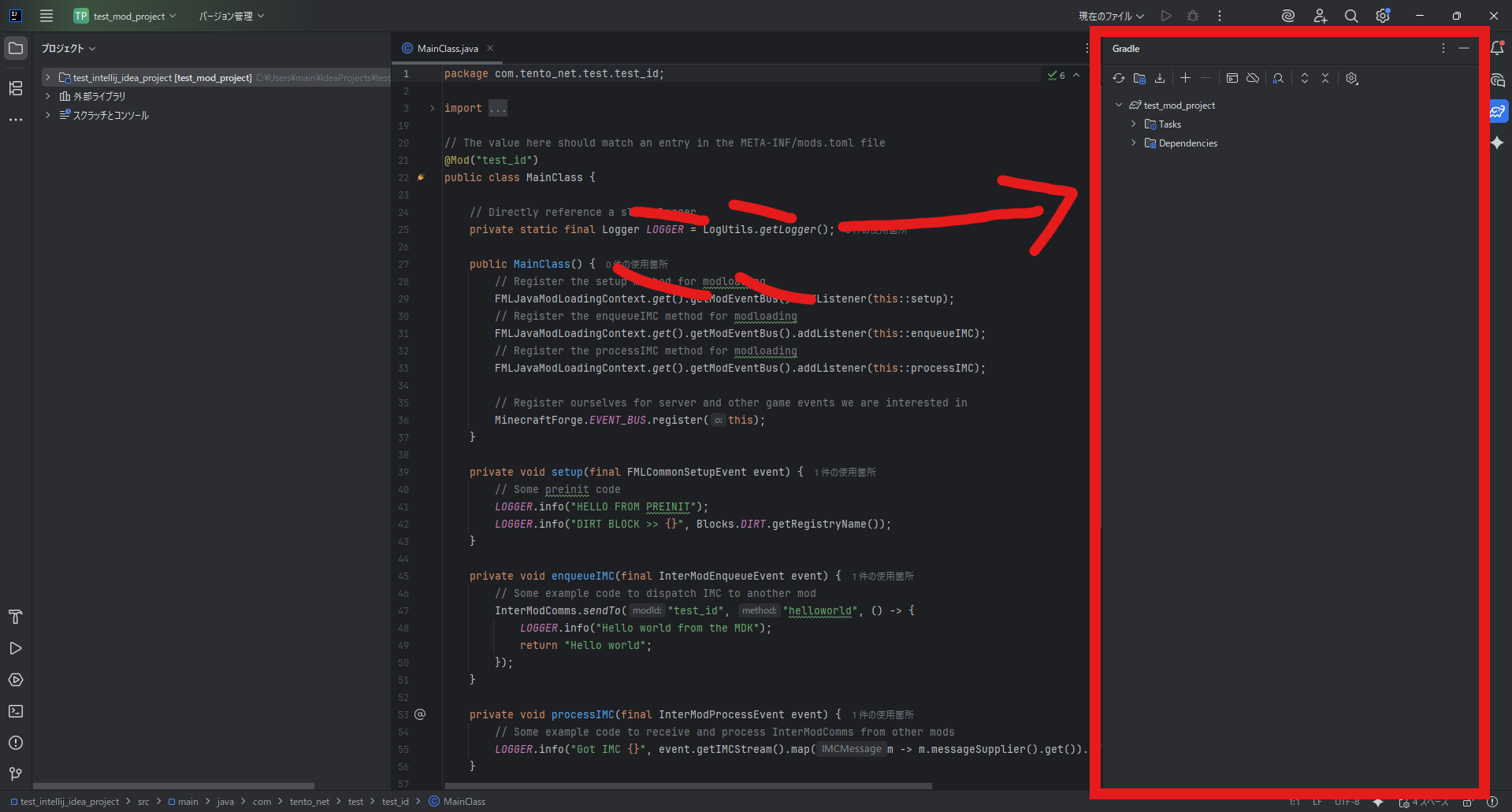
2. クライアント(テスト環境)の起動
Gradleウィンドウの中にある「(Artifact IDで設定した名前)」>「Tasks」>「forgegradle_runs」>「runClient」をダブルクリックします。
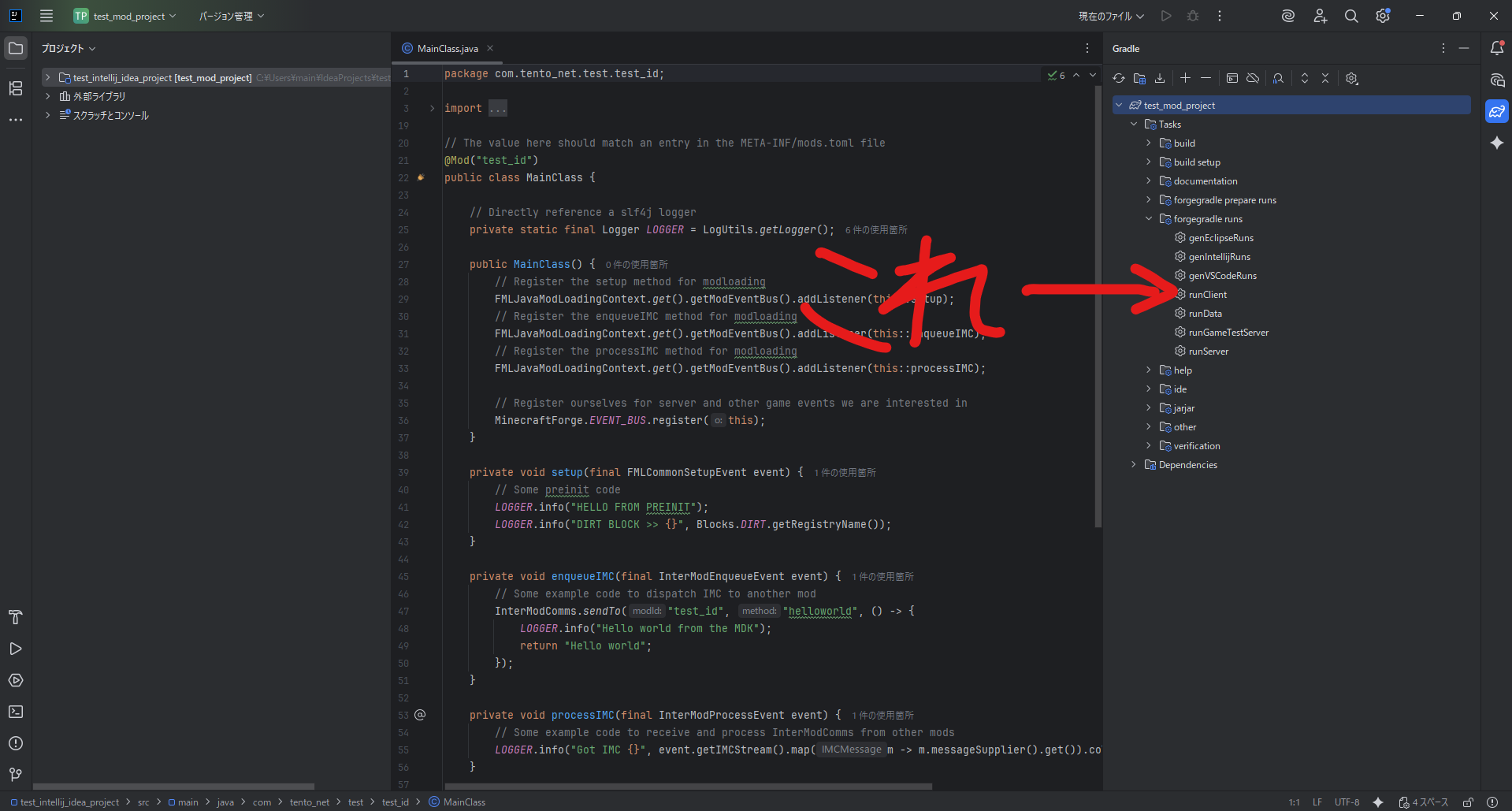
ダブルクリック後にしばらく待っていると、Minecraftクライアントが起動します。 ここでも時間がかかる場合がありますが、焦らずに待ちましょう。
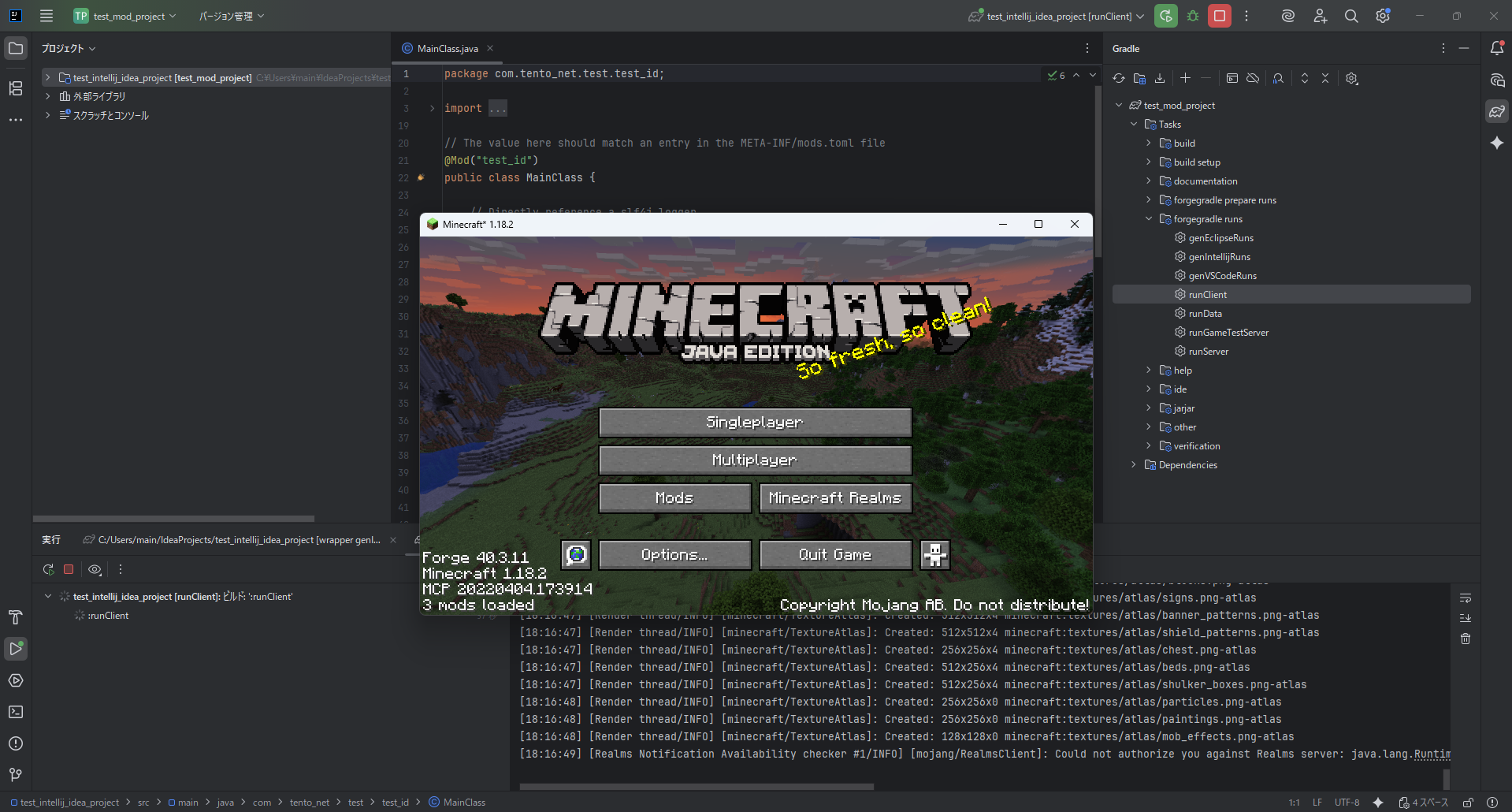
3. MODの確認
Minecraftクライアントが起動したら、メインメニューの「Mods」ボタンをクリックします。

すると、導入されているMODを確認する画面が表示されるので、先ほど自分が作成したMODを選択しましょう。
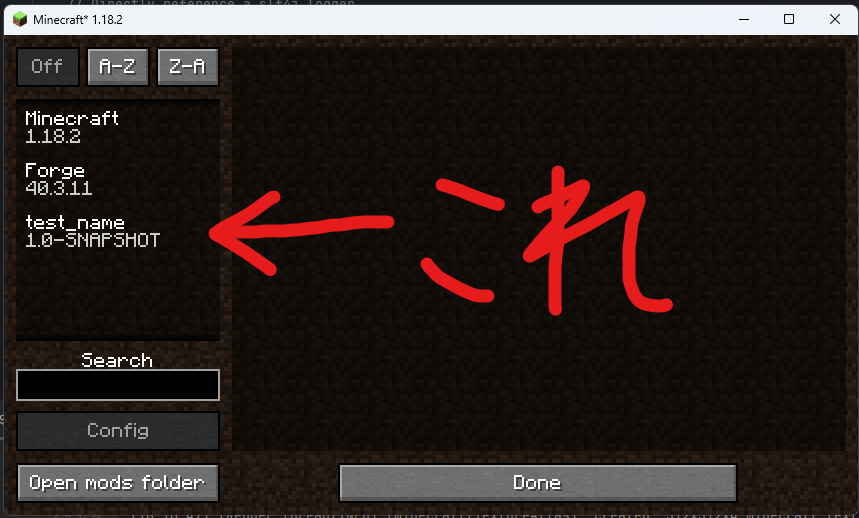
このように自分が作成したMODの詳細が表示されていればOKです。

今後は、このテスト環境を使ってMODの動作確認を行っていきます。
